

  Tabla de Contenido |
Contabilidad |
Registro Automático |
Registros No Automáticos |
Catálogo de Cuentas |
Registro de Activos |
Calcular Depreciación |
Informe de Depreciación |
Ayuda del Loan Performer |
| Informe de Registro de Activos |
Informe de Registro de Activos
Para conseguir esta pantalla debe ir al menú Contabilidad/Activos/Informe de Registro de Activos. Es utilizada para generar los informes de activos disponibles para un periodo. Una pantalla de de "Impresión de Registro de Activos" es desplegada, como se muestra:
El informe parcial muestra un informe detallado de activos después de verificar la opción Detallado.Cuando la opción Resumen es verificada, entonces solamente las cantidades monetarias totales serán mostradas.
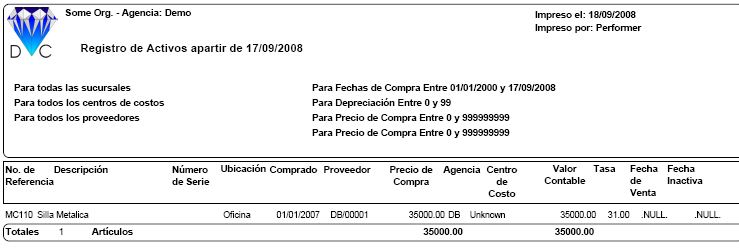
Nota: El orden de agrupación aparecerá en orden ascendente, por ejemplo: Si usted escoge agrupar por localización y usted tiene los siguientes lugares: Plaza Sol, Heredia Centro y San José Centro, entonces el primer lugar bajo localización será Heredia Centro, Plaza Sol, San José centro y así sucesivamente en el orden correcto, como se muestra en el ejemplo siguiente.
Agrupar por: Seleccione en la caja de lista que se despliega la forma en que su informe debe desplegar la información. Por ejemplo ordenado por Referencia de Activo, Descripción del Activo, Número de Serie, Localización, Proveedor o Fecha de Venta.
Valor de Registro entre: Ingrese un rango de valor monetario neto de activos que usted desea generar un informe. El máximo valor soportado por Loan Performer es 999,999,999,99. En el ejemplo de 0 a 15,000,000.00.
Precio de costo entre: Ingrese un rango de valor monetario de compra para activos que usted desearía generar un informe. El valor máximo soportado por Loan Performer es 999,999,999.99. En el ejemplo de cero a 15,000,000.00 es utilizado.
Depreciación entre: Fije el rango de tasas (en porcentaje) para las cuales le gustaría generar el informe sobre depreciación (reducción del valor) de un activo. Ejemplo: 0% a 12% por año.
Cuando usted selecciona Activos Desactivados; Un informe de activos que han sido desactivados en Registro de Activos bajo la pestaña Desactivación es generado.
Cuando usted selecciona Active Activos; Un informe sobre activos que todavía se están utilizando en la compañía es generado.
Usted puede generar informes solamente un artículos que se vendieron o no se vendieron o verificar todos los artículos que existen en la organización. Ejemplo Vendido o no vendidos.
Proveedor: Seleccione un proveedor en particular desde la caja de lista que se despliega o seleccione la caja "verificar para todos" para ver el informe para todos los proveedores (Acreedores).
Comprado entre: Cuando desee generar un informe de activos comprados en un cierto periodo, ingrese las fechas para este periodo. Por ejemplo para activos entre 01/01/2000 y 07/07/2008.
Centro de Costos: Desde la caja de lista que se despliega, seleccione el centro para el cual usted desea generar el informe sobre activos, por ejemplo: Finanzas como mostrado en el ejemplo anterior. Por otra parte seleccione todos si usted desea obtener un informe por todos los centros de costo.
Código de Sucursal: Seleccione el apropiado código de sucursal desde la caja de lista que se despliega. Si usted esta utilizando la base de datos de prueba entonces por defecto se muestra DB o seleccione "Verificar para todas" en el botón correspondiente para tener un informe para todas las sucursales.

El N° 1 en Microfinanzas